Page 1
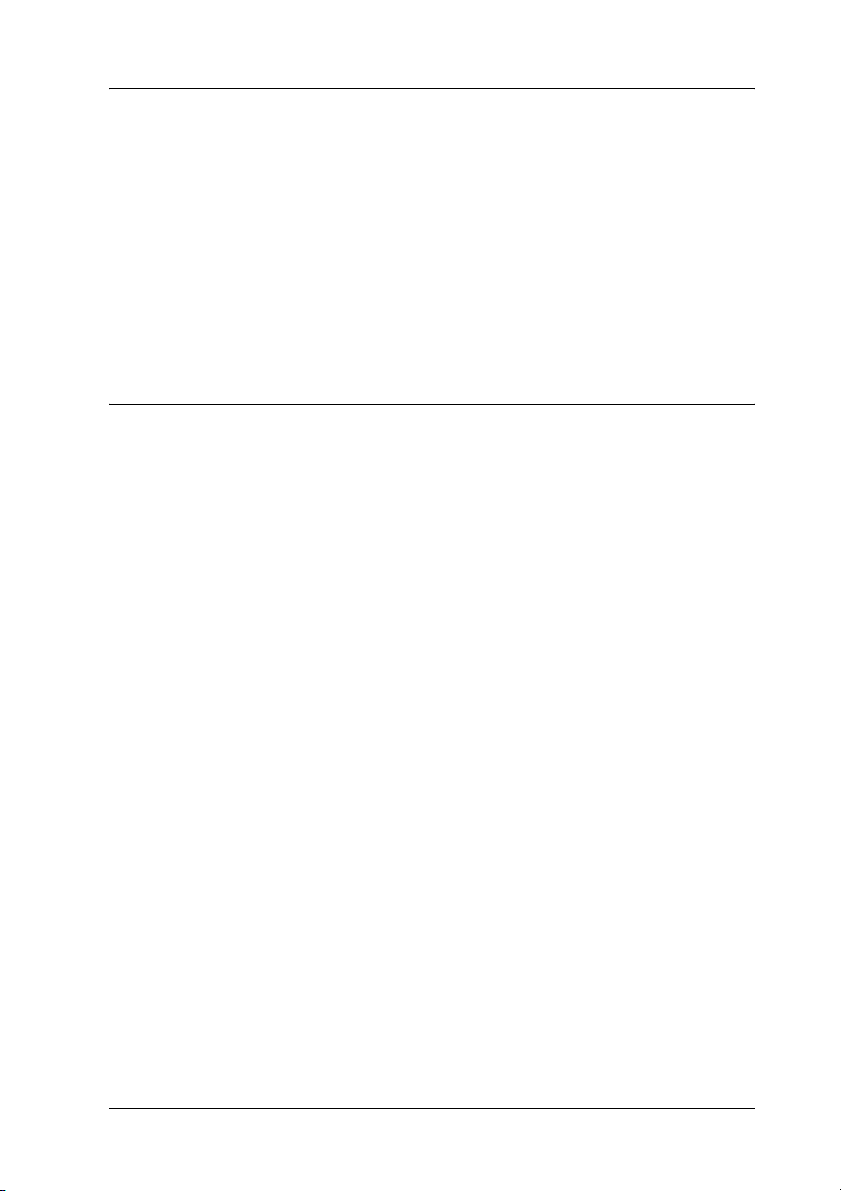
For kunder, der bruger Windows til
netværkstilslutninger
Når der bruges et andet styresystem eller en anden arkitektur for
serveren og klienten, vil forbindelsen muligvis ikke fungere
korrekt ved brug af fremgangsmåderne beskrevet i vejledningens
printersoftware-afsnit. Opsæt venligst forbindelsen i
overensstemmelse med fremgangsmåderne, der vises herunder.
Opsætning af en delt printer
Serverindstillinger
Se venligst vejledningen til den relevante printer.
[Printersoftware] – [Opsætning af printeren i et netværk] –
[Indstilling af printerserveren]
Klientindstillinger
Bemærk:
Hvis printerdriverne ikke allerede er installeret på klienten, bedes du
installere dem, før disse indstillinger udføres.
Dansk
BPS0044-00
1
Page 2
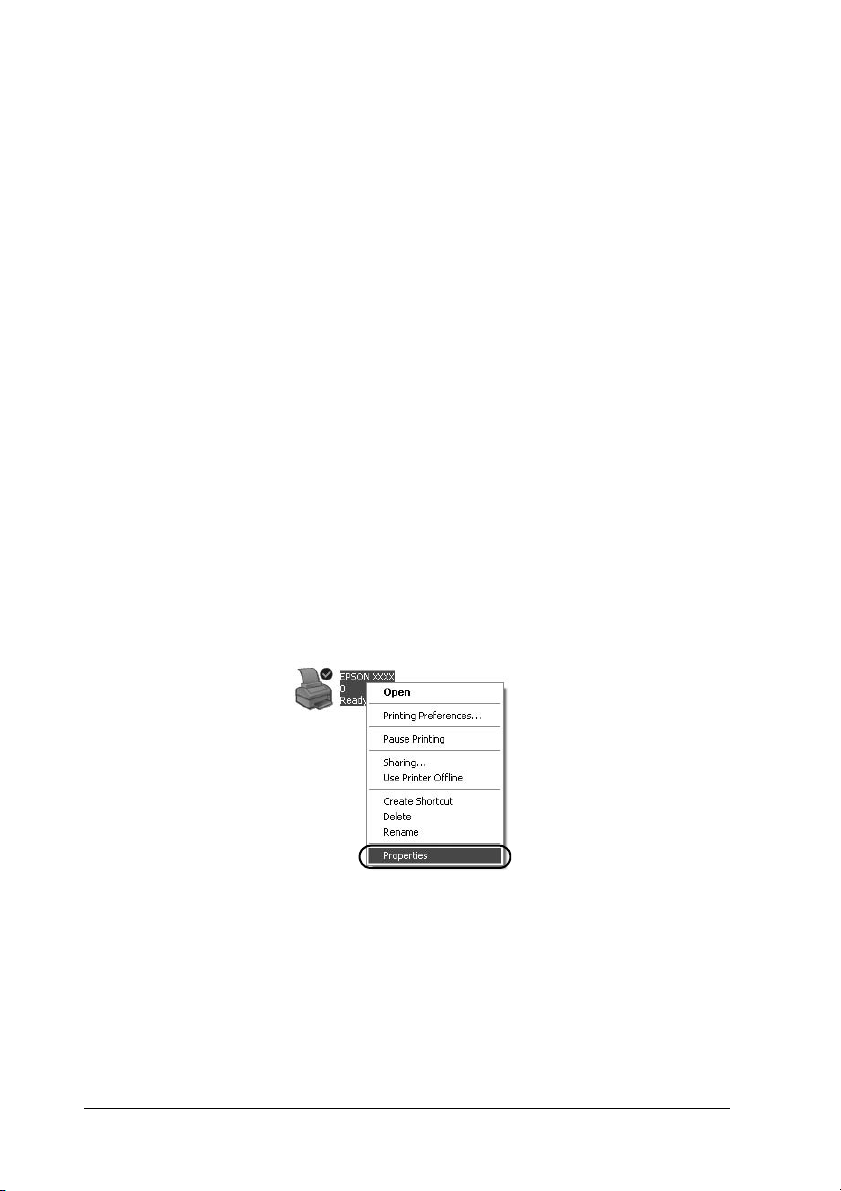
Windows NT4.0/2000/XP/Vista
1. I Windows Start-menuen bør du åbne mappen Printers
(Printere) eller Printers and Faxes (Printere og
faxenheder).
• Windows Vista
Klik på Start, klik på Control Panel (Kontrolpanel), og klik
dernæst på Printers (Printere).
• Windows NT4.0/2000
Klik på Start, klik på Settings (Indstillinger), og klik
dernæst på Printers (Printere).
• Windows XP Professional
Klik på Start, og klik dernæst på Printers and Faxes
(Printere og faxenheder).
• Windows XP Home Edition
Klik på Start, klik på Control Panel (Kontrolpanel), og klik
dernæst på Printers and Faxes (Printere og faxenheder).
2. Højreklik på ikonet for den printer, du ønsker at ændre
indstillingerne for, og klik dernæst på Properties
(Egenskaber).
2
Page 3
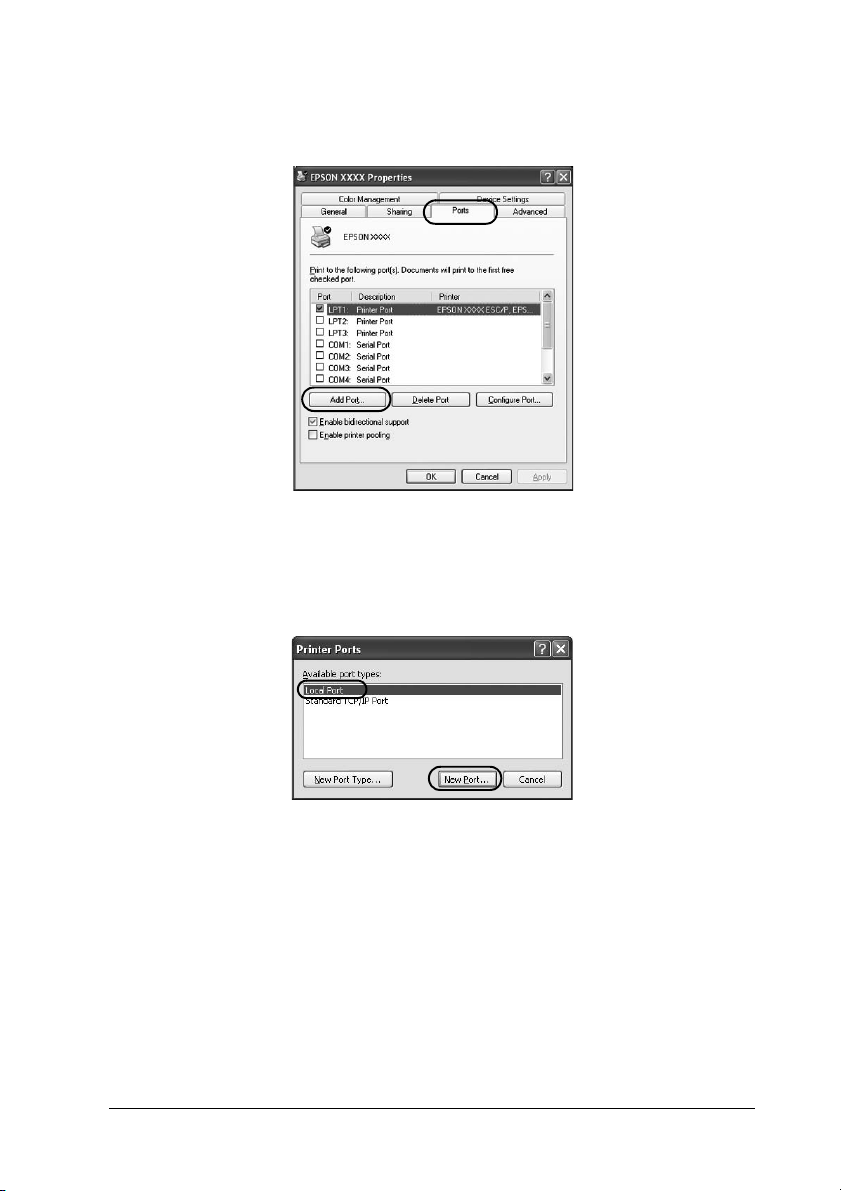
3. Klik på fanen Ports (Porte), og klik dernæst på Add Port
(Tilføj port).
4. Når vinduet Printer Ports (Printerporte) vises, bør du vælge
Local Port (Lokal port) og dernæst klikke på New Port (Ny
port).
3
Page 4

5. Indtast de følgende informationer for portnavnet og klik
dernæst på OK.
\\Navn på computeren, der er sluttet til målprinteren\navn på
delt printer
6. Efter at have vendt tilbage til vinduet Printer Ports
(Printerporte) bedes du klikke på Close (Luk).
7. Kontroller, at det navn, du indtastede for porten, er blevet
tilføjet og valgt, og klik dernæst på Close (Luk).
4
Page 5

Windows 95/98/Me
1. I Windows Start-menuen bør du klikke på Settings
(Indstillinger) og dernæst klikke på Printers (Printere).
2. Højreklik på ikonet for den printer, du ønsker at ændre
indstillingerne for, og klik dernæst på Properties
(Egenskaber).
3. Klik på fanen Details (Detaljer), og klik dernæst på Add Port
(Tilføj port).
5
Page 6

4. Klik på Network (Netværk), indtast de følgende
informationer for Specify the network path to the printer
(Angiv netværksstien til printeren), og klik dernæst på OK.
\\Navn på computeren, der er sluttet til målprinteren\navn på
delt printer
Bemærk:
Hvis du ikke kender stien til netværksprinteren, bør du klikke på
Browse (Gennemse) for at søge efter den relevante printer.
6
Page 7

5. Kontroller, at det portnavn, du tilføjede, bliver valgt som Print
to the following port (Udskriv til den følgende port), og
klik dernæst på OK.
Vigtigt:
Når der bruges de samme styresystemer eller de samme arkitekturer
for servere og klienter, kan forbindelsen sættes op i overenstemmelse
med fremgangsmåderne, der er beskrevet i vejledningen.
[Printersoftware] – [Opsætning af printeren i et netværk] –
[Indstilling af klienterne]
7
Page 8

Problemer og løsninger
Netværksproblemer
Der opstår en kommunikationsfejl
Årsag Hvad man bør gøre
Er flere brugere logget ind på en
enkelt computer på samme tid?
Du kan ikke overvåge den delte printer ved hjælp af EPSON Status Monitor 3
Årsag Hvad man bør gøre
Bruger du en Windows XP (64-bit)/
Vista (32-bit/64-bit) printerserver
med en klient-opsætning til et
styresystem (Window s 95/98/Me/
NT4.0/2000), som er ældre end
Windows XP (32-bit)?
På et Windows XP (64-bit)/Vista
(32-bit/64-bit) system med flere
brugere, kan der opstå en
kommunikationsfejl, når der skiftes
til en ny bruger, og et nyt
udskrivningsjob startes, mens den
forrige bruger stadigvæk printer.
Sørg for, at det nye udskrivningsjob
for den første bruger er færdigt, og
at brugeren bliver logget af, før der
skiftes til en ny bruger, og et nyt
udskrivningsjob startes.
Når der anvendes et driftsmiljø
med denne kombination, vil
fejlvinduet for EPSON Status
Monitor 3 muligvis ikke blive vist
på klienten, når fejlen opstår.
Lad venligst EPSON Status
Monitor 3 køre, når printeren
anvendes.
8
